winsxs文件夹怎么清理 清理winsxs的方法
更新时间:2024-02-02 14:28:59作者:zheng
有些用户由于windows电脑的储存空间不足,想要将电脑的winsxs文件给清除,但不知道该如何清理,今天小编给大家带来winsxs文件夹怎么清理,有遇到这个问题的朋友,跟着小编一起来操作吧。
清理方法:
1、在C盘上单击右键,选择“属性”
2、在弹出的属性窗口中,点击“磁盘清理”按钮
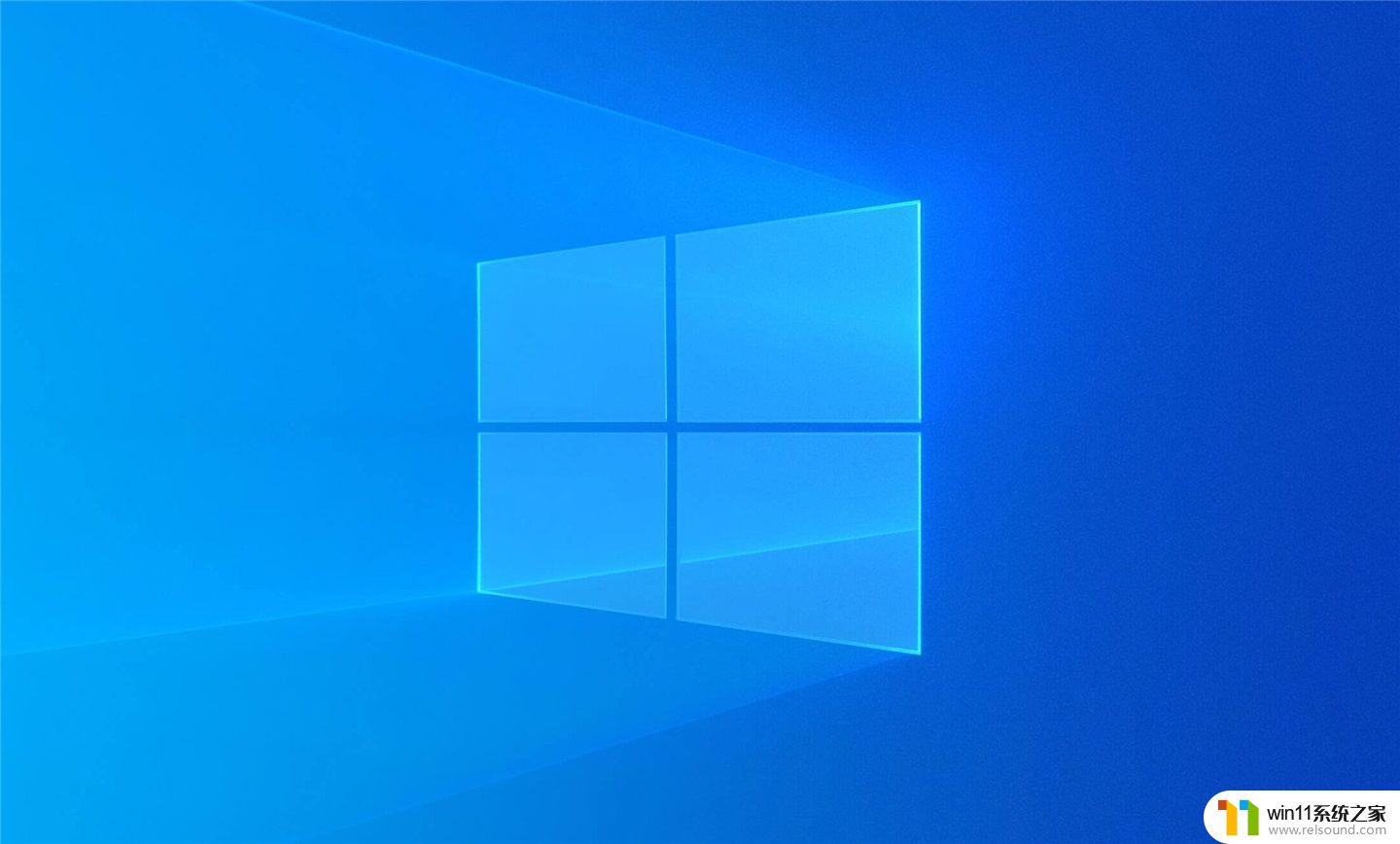
3、在弹出的磁盘清理窗口中(会有几秒中的“正在计算”窗口),点击“清理系统文件”按钮
4、磁盘清理条目中会列出“Service Pack备份文件”(本机已经清理过,故显示0字节。通常是以GB为单位),勾选该条目前的复选框,点击“确定”按钮

5、在弹出的对话框上点击“删除文件”
6、等待清理完毕后,重启计算机。
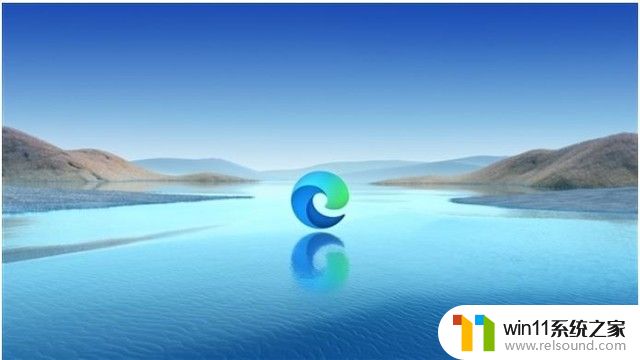
以上就是winsxs文件夹怎么清理的全部内容,还有不清楚的用户就可以参考一下小编的步骤进行操作,希望能够对大家有所帮助。
winsxs文件夹怎么清理 清理winsxs的方法相关教程
- windows的壁纸在哪个文件夹 windows桌面背景在哪个文件夹
- 文件夹双击打不开怎么办
- windows如何以管理员身份运行cmd 怎么以管理员身份打开cmd
- windows资源管理器崩溃怎么办 资源管理器一直崩溃如何解决
- windows 自带录屏软件怎么打开 windows自带录屏软件使用方法
- windows如何压缩文件 windows怎么压缩文件
- 微信电脑版文件怎么在电脑上打开
- windows关防火墙的方法 怎么关防火墙
- 电脑上rar文件怎么打开
- windows管理器总是弹出停止工作怎么办 windows资源管理器已停止工作如何解决
- 怎么把一段文字变成声音
- 电脑备忘录软件怎么下载到桌面
- 任务栏卡了,不能点了
- error no boot disk has been detected
- 怎样把手机投屏到电脑上
- 电脑上谷歌浏览器无法访问此网站
电脑教程推荐